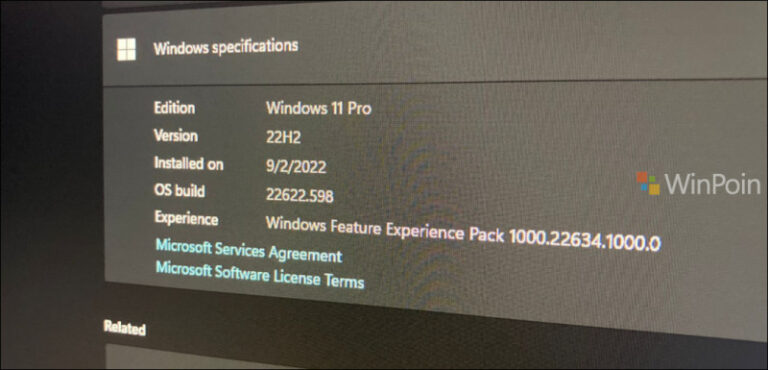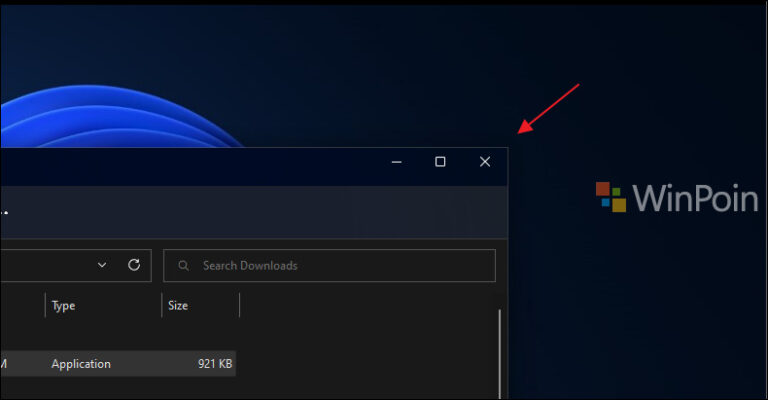Sebagian aplikasi pada umumnya menyediakan opsi run as startup atau run after windows logon, namun sebagian aplikasi lagi tidak, misalkan seperti Microsoft Office, dan aplikasi umum lain yang memang tidak membutuhkan akses startup.
Namun kadang ada sejumlah aplikasi yang ingin kita jalankan ketika startup, dalam kasus saya, aplikasi tersebut adalah whatsapp yang memang sering saya gunakan.
Nah untuk mengatur aplikasi agar berjalan di startup sebenarnya sangat mudah sekali kok guys, kita hanya perlu memasukan shortcut aplikasi tersebut pada folder C:\Users\”userkamu”\AppData\Roaming\Microsoft\Windows\Start Menu\Programs\Startup saja kok.
Berikut langkahnya.
Langkah 1. Siapkan shortcut aplikasi yang ingin kamu jalankan di Startup.
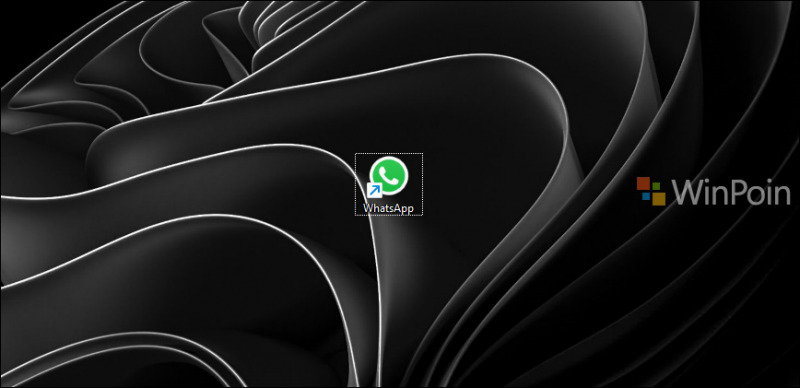
Langkah 2. Selanjutnya silahkan kamu copy shortcut tersebut dan buka File Explorer, kemudian navigasi ke folder berikut:
C > Users > UserKamu > AppData > Roaming > Microsoft > Windows > Start Menu > Programs > Startup
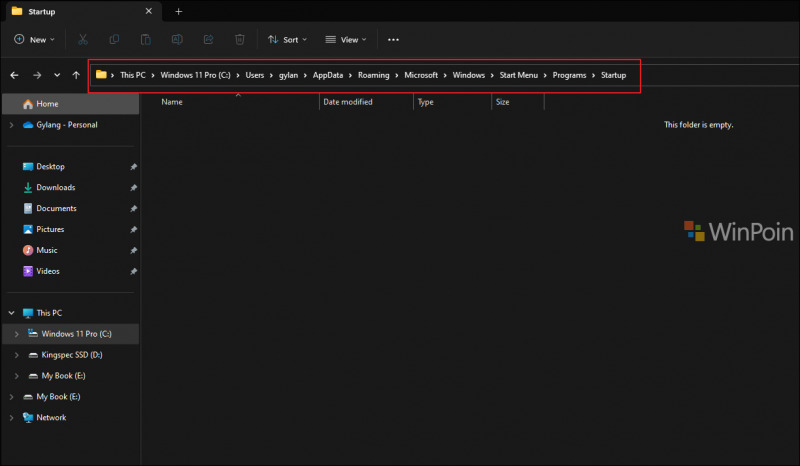
Terakhir, silahkan kamu paste shortcut yang telah kamu salin/ copy sebelumnya.
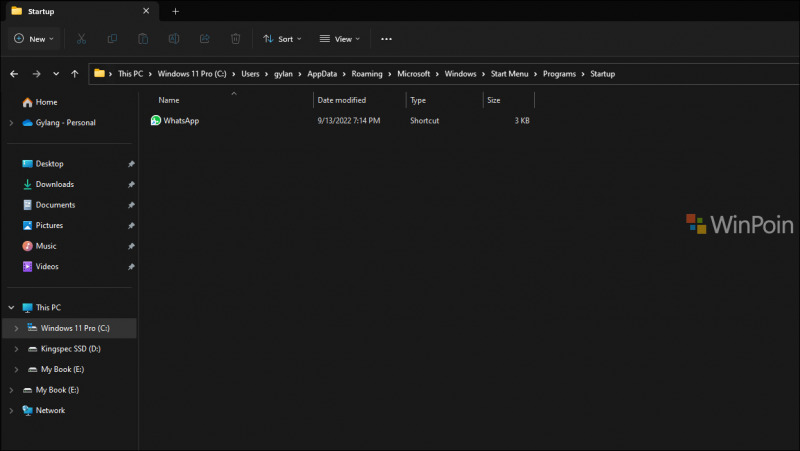
Untuk melihat apakah perubahan yang kita lakukan sudah berhasil, silahkan kamu buka Task Manager kemudian navigasi ke tab Startup, kemudian pastikan bahwa aplikasi yang kamu tambahkan tadi sudah ada disana.
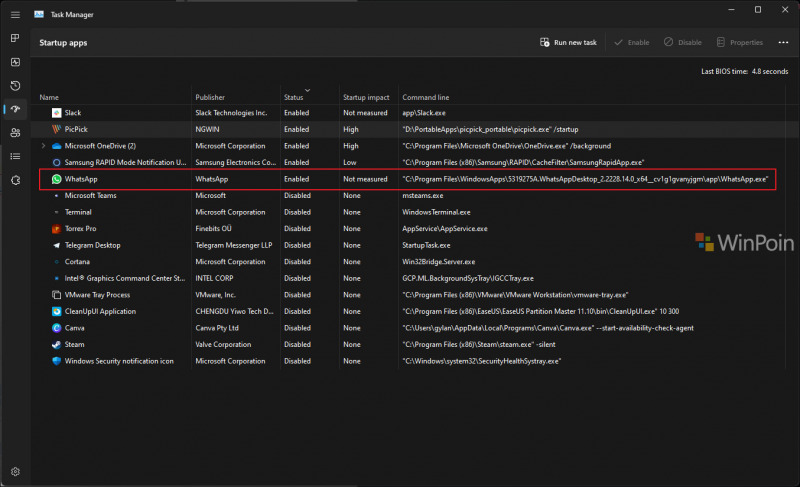
Nah bagaimana mudah sekali bukan? silahkan kamu coba guys, semoga artikel ini bermanfaat.